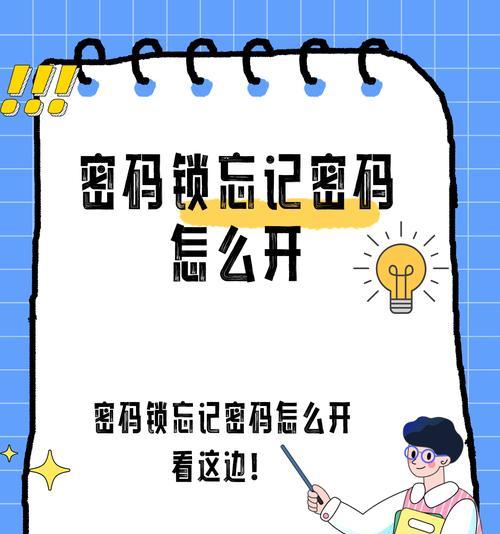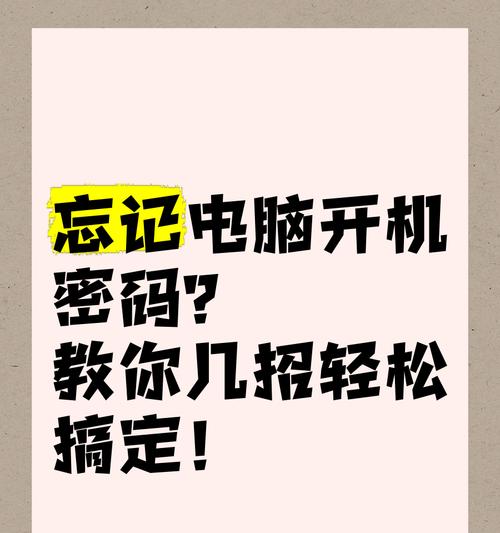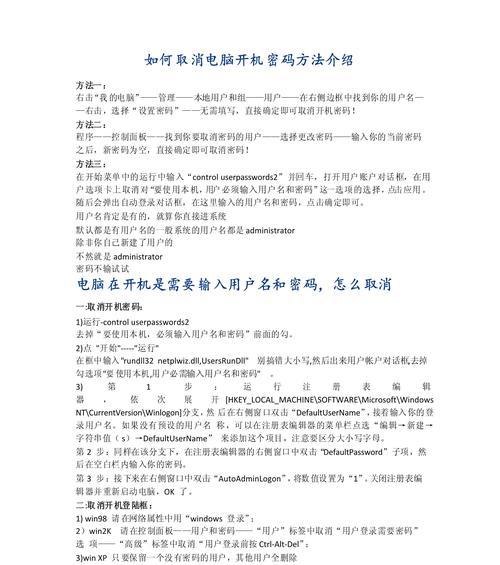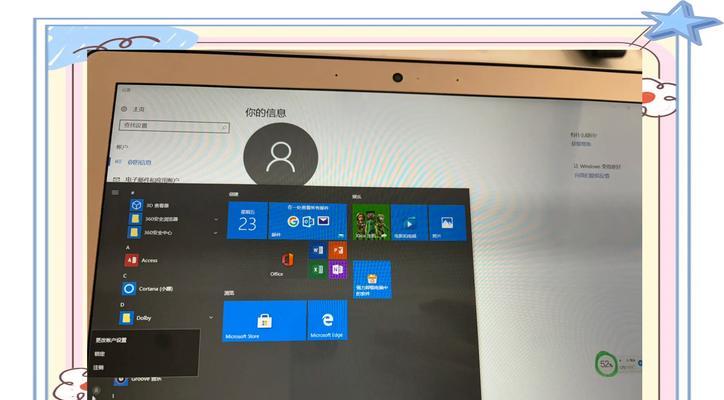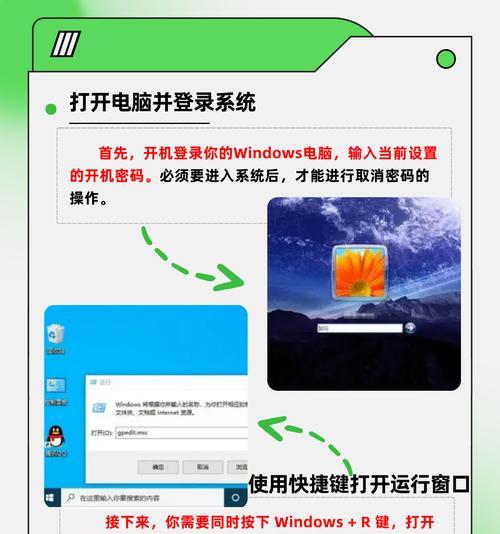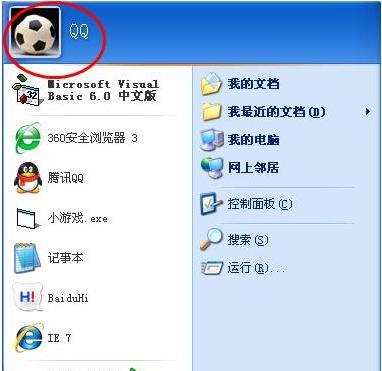Win10开机密码忘了怎么办(忘记Win10开机密码?别慌)
游客 2024-06-25 15:52 分类:电子设备 111
在日常使用计算机时,我们经常会设置密码以保护个人信息的安全。然而,有时候我们会因为一些原因忘记了自己设定的Win10开机密码,这给我们带来了不便和困扰。本文将介绍一些解除Win10开机密码的方法,帮助你恢复对计算机的使用权。

一:使用Microsoft账户密码登录
如果你在设置Win10系统时绑定了Microsoft账户,那么你可以尝试使用该账户的密码进行登录。点击登录界面的“重置密码”选项,系统将引导你通过验证流程来重置密码。
二:使用备份管理员账户登录
如果你在设置Win10系统时创建了多个管理员账户,你可以尝试使用其他管理员账户进行登录,并重置忘记的密码。
三:使用密码重置磁盘
如果你曾经创建过Win10密码重置磁盘,那么你可以使用该磁盘来重置密码。在登录界面点击“重置密码”选项后,插入密码重置磁盘并按照提示进行操作即可。
四:使用命令提示符重置密码
如果你具备一定的计算机操作知识,你可以尝试使用命令提示符来重置密码。在登录界面按下“Shift”键并同时点击“电源”图标,选择“重启”并进入“故障排除”模式。在“高级选项”中找到“命令提示符”,输入特定命令重置密码。
五:使用第三方密码恢复工具
如果你对计算机操作不熟悉,或以上方法不奏效,你可以尝试使用第三方密码恢复工具。这些工具能够帮助你解除Win10开机密码,但需要下载并按照使用说明进行操作。
六:重装Win10系统
如果以上方法都无法解决问题,你可以考虑重装Win10系统。这意味着你需要备份重要数据,并重新安装操作系统。请注意,在进行重装之前,请确保你已经备份了所有重要数据。
七:寻求专业帮助
如果你对计算机不熟悉或不愿意冒着风险尝试上述方法,那么寻求专业的计算机维修人员的帮助将是一个明智的选择。他们有丰富的经验和专业的工具,可以帮助你解决忘记Win10开机密码的问题。
八:小心保管密码
为了避免忘记Win10开机密码的尴尬情况,我们应该养成好的密码管理习惯。可以使用密码管理器来保存和管理各类密码,避免忘记或混淆。
九:定期更改密码
为了增加安全性,建议定期更改Win10开机密码。这样即使忘记密码,也能够快速调整。
十:使用指纹或面部识别登录
如果你的计算机支持指纹或面部识别技术,你可以设置并使用这些功能来代替开机密码。这将使你的登录更加方便快捷。
十一:备份重要数据
在解除Win10开机密码之前,我们需要做好数据备份工作。因为一些解除密码的方法可能会导致数据丢失,所以提前备份数据是非常重要的。
十二:密码提示问题
在设置Win10开机密码时,我们可以选择设置一个密码提示问题,以帮助我们记起密码。合理设置密码提示问题可以大大减少忘记密码的可能性。
十三:记录密码
尽管这听起来有点“老派”,但如果你觉得自己容易忘记密码,将其记录在安全的地方是一个不错的选择。可以使用密码本或密码管理软件记录密码。
十四:重要文件加密
对于一些重要的文件和文件夹,我们可以使用加密工具将其加密。这样即使有人获得了计算机的访问权限,也无法轻易查看这些加密文件。
十五:
忘记Win10开机密码是一种常见的问题,但我们不必过于担心。本文介绍了多种解除Win10开机密码的方法,包括使用Microsoft账户密码登录、备份管理员账户登录、使用密码重置磁盘、使用命令提示符重置密码、使用第三方密码恢复工具、重装Win10系统等。希望这些方法能帮助到遇到密码忘记问题的读者,并提醒大家注意保护好自己的密码和数据安全。
解除Win7电脑开机密码忘记的方法
在使用Win7电脑的过程中,有时我们可能会忘记设置的开机密码,导致无法正常登录系统。这给我们的工作和生活带来了不便。本文将介绍一种解除Win7电脑开机密码忘记的方法,帮助用户重新获取对系统的访问权限。
1.了解情况:确认忘记的是Win7电脑的开机密码
开机密码是用来保护计算机系统安全的一项重要功能。当我们忘记了开机密码后,首先要确认我们遇到的问题是Win7电脑的开机密码忘记。
2.尝试回忆:努力回忆可能的密码
在进行复杂的操作之前,我们可以先尝试回忆可能的密码。人们往往习惯于使用一些特定的数字、字母或符号作为密码,通过回忆可能的密码,我们有可能找回被遗忘的开机密码。
3.重启电脑:进入安全模式
如果回忆无果,我们可以重启电脑并进入安全模式。在开机过程中多次按下F8键,直到出现“高级启动选项”界面,选择“安全模式”后进入系统。
4.登录管理员账户:修改密码的前提
进入安全模式后,我们可以看到系统登录界面上显示了管理员账户。我们可以选择管理员账户进行登录,并进入系统的控制面板。
5.重置密码:选择用户账户进行密码重置
在控制面板中,选择“用户账户”选项,然后选择需要重置密码的用户账户,点击“重置密码”按钮,按照提示进行密码重置操作。
6.使用安全软件:借助工具进行密码破解
如果以上方法仍然无法解决问题,我们可以借助一些专门的安全软件来进行密码破解。这些软件通常具有强大的密码破解功能,可以帮助我们找回被遗忘的密码。
7.联系技术支持:向专业人士寻求帮助
如果自己实在无法解决问题,我们可以联系Win7电脑的技术支持或专业人士,向他们咨询并寻求帮助。他们通常能够提供更加精确和有效的解决方案。
8.备份重要数据:确保数据安全性
在进行任何解除开机密码的操作之前,我们应该首先备份电脑中的重要数据。这样即使在解除密码过程中出现问题,也不会对数据造成丢失或损坏。
9.密码管理工具:避免密码忘记的发生
为了避免将来再次忘记开机密码,我们可以借助密码管理工具来帮助我们存储和管理密码。这些工具可以帮助我们自动生成复杂的密码,并安全地保存在本地或云端。
10.定期修改密码:增加密码的安全性
为了提高电脑系统的安全性,我们应该定期修改开机密码。通过定期修改密码,可以减少密码被破解或忘记的风险,保护我们的数据和隐私。
11.记录密码:避免忘记密码
为了避免忘记密码,我们可以在安全的地方记录下密码。这样即使我们不小心忘记了密码,也能通过查看记录恢复对系统的访问权限。
12.注意电脑环境:防止他人恶意操作
为了避免开机密码被他人恶意修改或篡改,我们应该注意电脑使用的环境。尽量不要将电脑长时间处于无人监管的状态,确保密码安全性。
13.加强账户安全:设置复杂的密码
除了开机密码,我们还可以设置其他账户的密码来进一步加强账户的安全性。我们可以使用复杂的密码组合,包括数字、字母和特殊符号。
14.学习技巧:提高记忆密码的能力
为了避免频繁忘记密码,我们可以通过一些记忆技巧来提高记忆密码的能力。例如使用联想法、编写密码提示等。
15.重要提示:合法使用解锁方法
在使用任何解除Win7电脑开机密码的方法时,请确保自身具备合法的使用权。并且,应该尽量避免使用非法或不受信任的软件来进行密码破解或解除。
忘记Win7电脑的开机密码可能会给我们带来一些困扰,但通过正确的方法和步骤,我们可以很容易地解除开机密码忘记的问题。希望本文提供的方法和建议能够帮助到遇到此问题的用户,让他们重新获得对Win7电脑系统的正常访问权限。
版权声明:本文内容由互联网用户自发贡献,该文观点仅代表作者本人。本站仅提供信息存储空间服务,不拥有所有权,不承担相关法律责任。如发现本站有涉嫌抄袭侵权/违法违规的内容, 请发送邮件至 3561739510@qq.com 举报,一经查实,本站将立刻删除。!
- 最新文章
- 热门文章
- 热评文章
-
- 小精灵蓝牙耳机连接步骤是什么?连接失败怎么办?
- 苹果12mini规格参数是什么?如何选购适合自己的版本?
- 华为nova9测评怎么样?性能和相机表现如何?
- 华为Mate10Pro什么时候发售?发售日期及购买信息是什么?
- OPPOK9X的电池续航如何?天玑810处理器性能怎么样?
- 智能儿童手表的官方公布?最新功能有哪些?
- 蓝牙耳机连接新玩法?如何实现更便捷的配对体验?
- 华为P50评测怎么样?性能和摄影功能有哪些特点?
- iPhone降噪耳机使用感受如何?降噪效果满意吗?
- 苹果8Plus规格详述?购买前需要了解的配置信息有哪些?
- RedmiNote11测评:120W秒充功能表现如何?常见问题有哪些?
- 一加10Pro手机亮点有哪些?购买前需要了解的常见问题是什么?
- vivoX60系列深度测评?性能特点与用户常见问题解答?
- vivoX70Pro影像使用评测?拍照效果如何?
- 华为Nova87Pro对比哪款更好?详细对比评测结果如何?
- 热门tag
- 标签列表